Kinh nghiệm - Cẩm nang
Cách chiếu màn hình điện thoại lên máy tính
Cách chiếu màn hình điện thoại lên máy tính là một trong những kỹ năng cần thiết cho những người dùng điện thoại di động. Theo đó, với việc truyền tải hình ảnh, video hay văn bản, tệp tin,… từ điện thoại lên màn hình máy tính lớn, người dùng về cơ bản có thể có trải nghiệm tốt hơn và thuận tiện hơn trong việc xem, quan sát, trải nghiệm,…. Thực tế, việc chiếu điện thoại lên máy tính có thể thự hiện khá đơn giản qua một vài thao tác. Trong bài viết này, màn hình máy tính Tomko sẽ hướng dẫn về các cách chiếu điện thoại lên máy tính để bạn tham khảo, hãy cùng điểm qua nhé!

1. Chiếu điện thoại lên màn hình máy tính có ưu điểm gì?
Trước khi tìm hiểu chi tiết về trình chiếu điện thoại lên máy tính, bạn cần hiểu rõ hơn về thao tác này cũng như tính tiện ích của thao tác đối với người dùng.
Thực tế, thủ thuật trình chiếu màn hình điện thoại lên máy tính win 10, win 7 hay bất kỳ hệ điều hành nào đều hướng đến mục đích là truyền tải nội dung từ màn hình điện thoại hiển thị trên giao diện màn hình lớn hơn chính là máy tính. Theo đó, ưu điểm của cách trình chiếu điện thoại lên máy tính có thể kể đến như:
1.1. Chia sẻ nội dung nhanh chóng cho 1 nhóm người khi quan sát, tối ưu sự thuận tiện
- Đầu tiên, việc chiếu màn hình điện thoại lên máy tính giúp bạn chia sẻ, trình bày cũng như giải thích các nội dung mà bạn đang có trên điện thoại với một nhóm người lớn dễ dàng hơn.
- Điều này giảm việc bị hạn chế về kích thước màn hình cũng như giảm sự bất tiện khi 1 nhóm người phải cùng quan sát trên 1 chiếc màn hình nhỏ bé là chiếc điện thoại. Vừa có thể không xem kỹ được nội dung hiển thị, vừa dễ gây đau mỏi mắt.
- Theo đó, khi bạn muốn trình diễn các bức ảnh, video hay bài thuyết trình từ điện thoại trên một màn hình lớn, việc chiếu màn hình điện thoại lên máy tính là giải pháp hoàn hảo để mọi người trong phòng, trong 1 phạm vi tương đối đều có thể nhìn rõ và hiểu rõ hơn về nội dung đó.
Chiếu màn hình điện thoại lên máy tính giúp bạn chia sẻ, trình bày thông tin tiện ích hơn
- Đáng chú ý, việc chiếu hình ảnh từ điện thoại lên máy tính cũng như các tệp dù ở định dạng tài liệu hay video đều đảm bảo khả năng truyền tải thông tin nhanh chóng, tức thời.
- Trong một số cuộc họp hoặc một vài buổi chia sẻ, với những thông tin phát sinh mà bạn chỉ đang sở hữu chúng trên chiếc điện thoại di động thì quá trình kết nối máy chiếu với điện thoại iphone, android,… đều giúp bạn thể hiện được tính chuyên nghiệp đáng kể.
1.2. Tối ưu tiện ích khi làm việc
- Chiếu màn hình điện thoại trên máy tính cũng giúp bạn tiết kiệm thời gian khi làm việc. Cụ thể, thay vì phải chuyển đổi giữa hai thiết bị khi làm việc, bạn có thể sử dụng máy tính để làm việc và truy cập vào điện thoại một cách nhanh chóng và dễ dàng.
- Điều này giúp bạn tập trung hơn vào công việc và giảm thiểu thời gian chuyển đổi giữa hai thiết bị.
- Khi thực hiện chiếu điện thoại lên máy tính win 11, win 10 hay bất kỳ hệ điều hành nào, bạn đều có thể yên tâm là mình có thể thực hiện được mọi tác vụ liên quan của điện thoại (bao gồm cả nhận email, nhận các thông báo, nhận tin nhắn,…) trực tiếp ngay từ trên máy tính đang sử dụng.
1.3. Tối ưu trải nghiệm chơi game vượt bậc
- Với những người đam mê trải nghiệm game, đặc biệt là các game đồ họa, khi chơi trò chơi từ điện thoại, bạn cũng có thể tận dụng để thực hiện việc chiếu màn hình điện thoại lên máy tính win 11. Từ đó, giúp trải nghiệm chơi game tốt hơn và cho tầm quan sát được nâng cấp đáng kể.
- Với màn hình lớn hơn trên máy tính, thực tế, người dùng sẽ dễ dàng quan sát và điều khiển trò chơi, đồng thời giúp bạn tận hưởng trò chơi một cách tốt nhất và hứng khởi nhất.
Tối ưu trải nghiệm chơi game vượt bậc thông qua việc chiếu trên máy tính
- Với một số trò chơi đòi hỏi cần điều khiển nhiều thao tác tay đồng thời, việc chiếu màn hình điện thoại lên máy tính còn giúp bạn có thể dễ dàng theo dõi và điều khiển trò chơi một cách thuận tiện hơn đáng kể.
1.4. Chia sẻ trải nghiệm giải trí, xem phim cùng bạn bè, gia đình
- Khi thực hiện chiếu điện thoại lên màn hình máy tính, bạn có thể yên tâm là sẽ thực hiện việc phản chiếu được cả hình ảnh lẫn âm thanh của thiết bị di động này lên máy tính.
- Như vậy, không chỉ là chơi game, bạn hoàn toàn có thể nâng cao chất lượng giải trí xem phim hay cùng chia sẻ video, bộ phim từ điện thoại với gia đình, bạn bè, tăng tình gắn kết và tối ưu trải nghiệm giải trí hơn.
2. Chi tiết các cách chiếu màn hình điện thoại lên máy tính đáng tham khảo
Thực tế hiện nay, có khá nhiều cách để bạn thực hiện cách chiếu màn hình điện thoại lên máy tính. Cách chiếu màn hình điện thoại lên máy tính ios hay cách chiếu màn hình điện thoại android lên máy tính có thể thực hiện qua kết nối có dây, kết nối không dây hoặc thông qua ứng dụng hỗ trợ từ bên thứ ba,… App chiếu màn hình điện thoại lên máy tính hiện nay cũng có khá nhiều sự lựa chọn cho bạn.
Tùy nhu cầu, sự thuận tiện mà bạn có thể cân nhắc, thực hiện cách chiếu điện thoại lên laptop, máy tính tương ứng. Hướng dẫn các cách chiếu thông tin, bao gồm cả cách chiếu video từ điện thoại lên máy tính như sau:
2.1. Sử dụng ứng dụng Connect
Chiếu từ điện thoại lên máy tính được thực hiện phổ biến và đơn giản hơn cả thông qua ứng dụng Connect. Theo đó, đây là một trong những tính năng cho phép người dùng thực hiện việc chia sẻ màn hình đến hệ điều hành Windows 10. Các thao tác phản chiếu điện thoại lên máy tính thực hiện tuần tự như sau:
- Bước 1: Trên giao diện chính của máy tính >> Settings >> Apps.
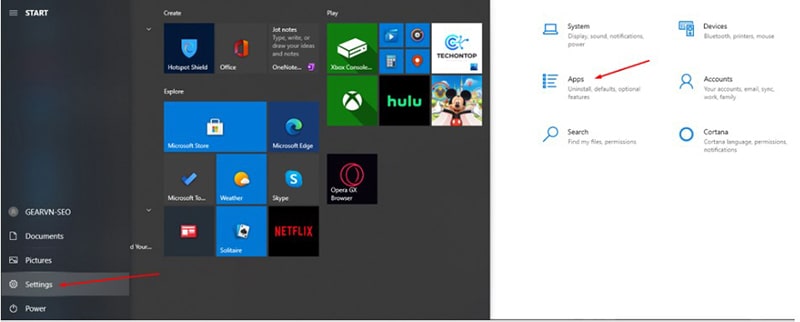
- Bước 2: Nhấn chọn tại mục App & features >> Click tại Optional features để tìm cũng như thực hiện cài đặt ứng dụng hỗ trợ thực hiệnchiếu màn hình điện thoại lên máy tính.
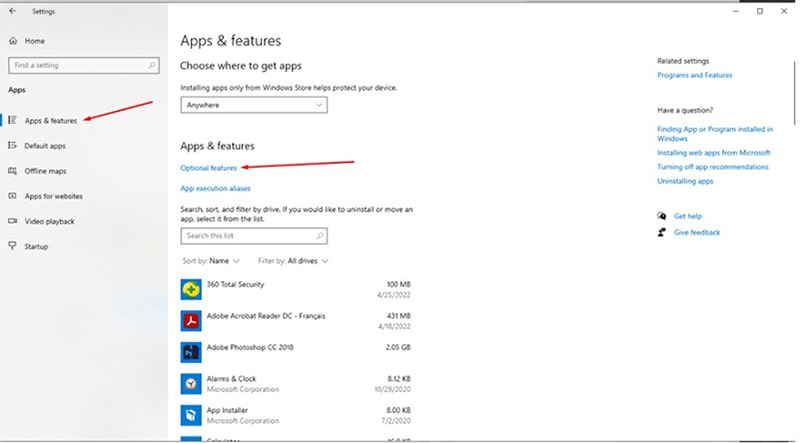
- Bước 3: Chọn Add a feature >> Wireless Display để thực hiện việc cài đặt ứng dụng hỗ trợ cho quá trình trình chiếu.
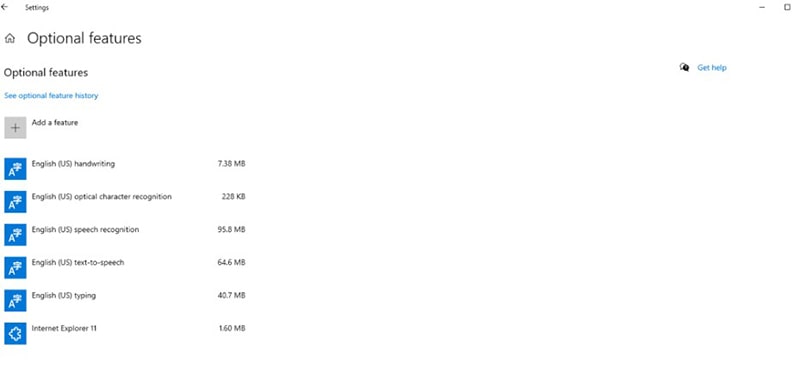
- Bước 4: Thực hiện cài đặt và chờ hoàn tất. Sau đó, người dùng có thể thực hiện truy cập Connect thông qua Menu Start.
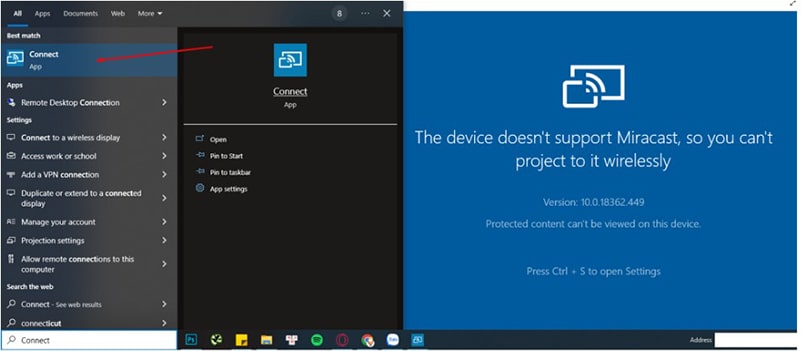
- Bước 5: Tiến hành tải phần mềm Screen Mirroring(hoặc cũng có thể là Play to, Cast, Miracast). Kế đến, bạn sẽ nhìn thấy tùy chọn Wireless display cùng với tên máy tính của bạn.
- Bước 6: Khi các bước nói trên hoàn tất, hệ thống sẽ tự kết nối và cho phép chiếu màn hình điện thoại iphone lên máy tính.
Tuy nhiên cũng cần lưu ý là để việc truyền tải dữ liệu từ điện thoại đến máy tính không bị gián đoạn, người dùng cần đảm bảo máy tính cùng điện thoại đang kết nối cùng một mạng Wifi.
2.2. Dùng cáp kết nối
Ngoài thực hiện cách chiếu hình ảnh điện thoại android lên máy tính qua kết nối không dây, bạn cũng có thể tiến hành cách chiếu màn hình điện thoại lên máy tính đơn giản qua kết nối có dây – cụ thể là chiếu màn hình điện thoại lên máy tính qua usb hay chiếu màn hình điện thoại lên máy tính bằng cáp.
Cách thức đơn giản thể tiến hành cách chiếu màn hình điện thoại lên máy tính bằng phương pháp này như sau:
- Bước 1: Tiến hành cắm cáp kết nối từ điện thoại đến máy tính.
- Bước 2: Thực hiện mở ứng dụng trên nền tảng, chọn USB.
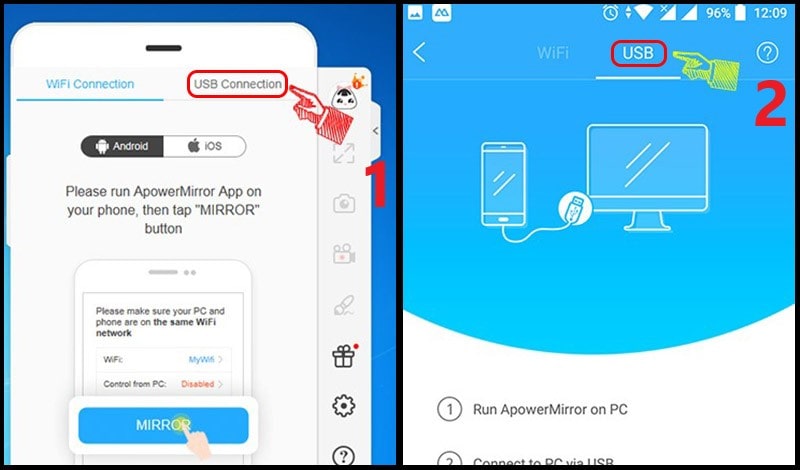
- Bước 3: Tiến hành việc trình chiếu >> Click vào nút Bắt đầu ngay trên thiết bị di động >> Tại màn hình máy tính, click Start Now, như vậy quá trình chiếu sẽ được bắt đầu.
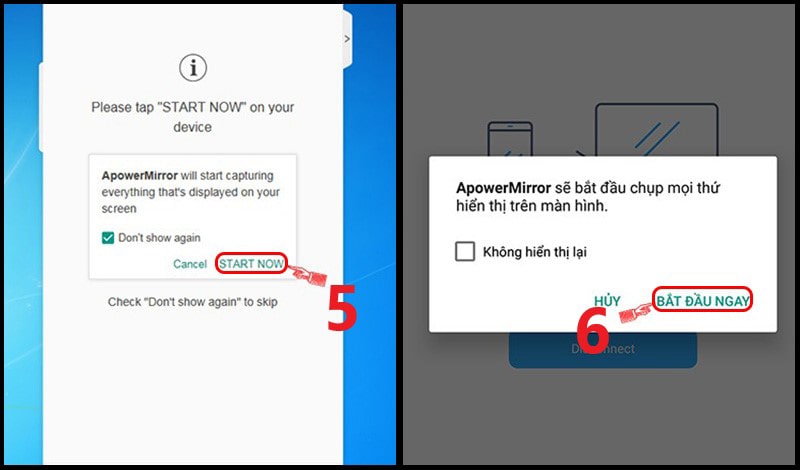
2.3. Sử dụng ứng dụng từ bên thứ 3
- Nếu không thuận tiện hoặc không dùng được ứng dụng Connect như gợi ý trên và cũng không thực hiện cách chiếu màn hình điện thoại iphone lên máy tính bằng cáp được thì có thể cài đặt các ứng dụng từ bên thứ 3 để được hỗ trợ thao tác này.
- Phần mềm trình chiếu điện thoại lên máy tính mà bạn có thể cân nhắc đến bao gồm ApowerMirror, Vysor hoặc TeamViewer,…
- Trong đó, TeamViewer có thể nói là quen thuộc hơn cả và được biết đến là ứng dụng phần mềm chiếu điện thoại lên máy tính có giao diện thân thiện, dễ dùng, tối ưu sự linh hoạt cực cao.
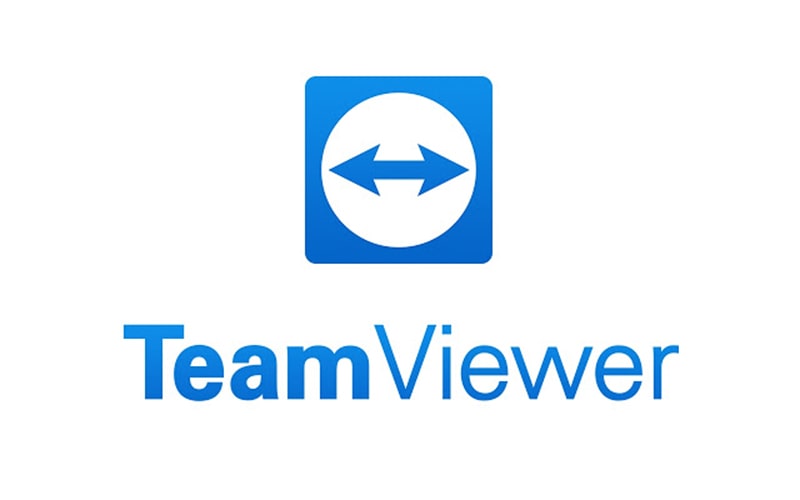
- Ứng dụng này có thể hoạt động tốt trên đa nền tảng, đồng thời hoàn toàn miễn phí với người dùng cá nhân. Việc chiếu cũng như điều khiển từ xa thông qua các thiết bị được tối ưu với đường truyền cực kỳ ổn định.
- Tương ứng, bạn cần tải ứng dụng này trên cả điện thoại và máy tính, nhập ID và Password để thực hiện kết nối, trình chiếu cũng như điều khiển nhanh chóng.
3. Kết luận
Có thể nói, việc phản chiếu màn hình điện thoại lên máy tính là thao tác hữu ích cho những người dùng điện thoại di động khi cần thực hiện chia sẻ, trình chiếu các thông tin một cách nhanh chóng. Qua đó, sau khi truyền tải hình ảnh, video hay các tệp tin lên màn hình máy tính lớn, người dùng có thể thuận tiện hơn trong việc xem, trình bày cũng như nâng tầm trải nghiệm tốt hơn.
Trên đây là những thông tin giúp bạn thực hiện việc cách chiếu màn hình điện thoại lên máy tính một cách dễ dàng và hiệu quả. Ngoài ra, để tối ưu hiệu suất trình chiếu, một chiếc màn hình máy tính chất lượng cũng là yếu tố tác động khá nhiều. Để được tư vấn, hỗ trợ chi tiết trong việc chọn mẫu màn hình máy tính tối ưu nhất cho nhu cầu, quý khách hàng có thể liên hệ Tomko ngay hôm nay nhé!
Mọi thông tin chi tiết xin liên hệ
Công ty TNHH Thương Mại Thiết bị hiển thị TOMKO
- Trang web: https://tomko.com.vn/
- Mail: [email protected]/ [email protected]
- Hotline đặt hàng tại Website: 0399962388
- Hotline Showroom Hà Nội: 0868 881 266 - Hotline Showroom HCM: 0337 895 558
- Hotline Bảo hành: 19008625
- Địa chỉ: Lô D24-NV14, ô 25, khu D, khu đô thị Geleximco – Lê Trọng Tấn – Phường Dương Nội – Quận Hà Đông – Hà Nội
- Showroom HN: 192 Lê Thanh Nghị, Phường Đồng Tâm, Quận Hai Bà Trưng, Hà Nội
- Chi nhánh HCM: 382 đường 3 tháng 2, Phường 12, Quận 10, Thành phố Hồ Chí Minh
![]()
Để lại thông tin tư vấn

























